一、添加系统内置图章 1、首先用极速PDF编辑器打开文档,然后点击工具栏“图章”,点击图章工具右侧的下三角下拉菜单中选择“内置”,勾选其中一个系统给出的图章即可。 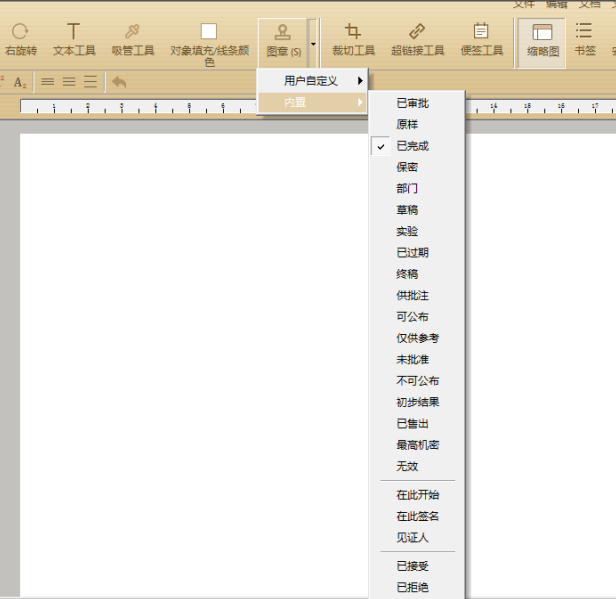 2、在页面需要添加图章的区域单击鼠标左键拖动圈出后松开鼠标,可看到页面已显示出图章。 3、单击图章,可看到图章四周出现可编辑边框,在四个顶点任一处拖动可等比例缩小或方法图章大小。 4、在图章处单击鼠标右键,选择“属性”,在“图章属性”弹窗中可对图章的外观进行修改。如“外观”右侧下三角下拉菜单可选择其他外观形式,还可修改图章的透明度等,修改完成后点击“确认”即可。 二、添加自定义图章 1、目前极速PDF编辑器仅支持PDF格式的图章,如图章为图片需要先保存为.PDF格式,然后保存在一个单独的文件夹中。 2、打开极速PDF编辑器,依次点击工具栏“图章”—“用户自定义”—“设置源文件”,会有“设置参数”窗口弹出。 3、点击“自定义图章文件夹”的“浏览”添加刚才PDF格式的图章文件夹(注意:直接选择文件夹即可,不要选择文件夹里的单独文档),然后选择“确定”即可。 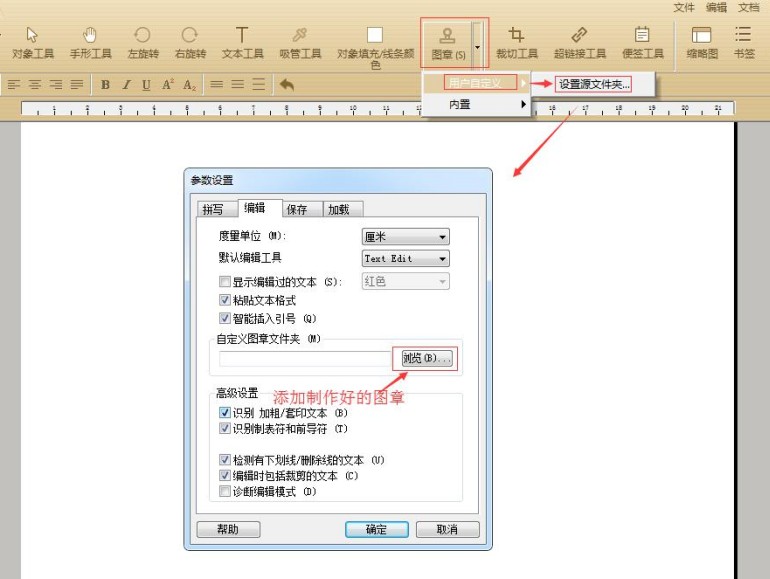 4、在页面需要添加图章的区域单击鼠标左键拖动圈出后松开鼠标,可看到页面已显示出图章。同样单击图章可修改图章大小,在图章处右击鼠标可进行属性外观修改。 **极速PDF编辑器 - 官网下载:** [](https://jisupdfeditor.com/?ch=help "极速PDF编辑器 - 官网下载")